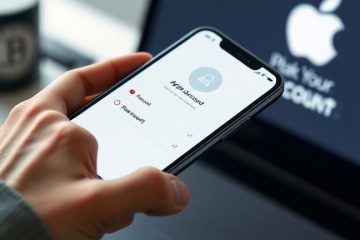การทำความเข้าใจบทบาทของบัญชีผู้ดูแลระบบใน Windows 10 บนแล็ปท็อป HP ของคุณ
บัญชีผู้ดูแลระบบใน Windows 10 ถือสิทธิพิเศษระดับสูงสุดทำให้จำเป็นสำหรับการจัดการการตั้งค่าระบบและรักษาความปลอดภัย บัญชีเหล่านี้ช่วยให้ผู้ใช้สามารถติดตั้งและถอนการติดตั้งซอฟต์แวร์แก้ไขการกำหนดค่าระบบและดูแลบัญชีผู้ใช้อื่น ๆ การจัดการบัญชีผู้ดูแลระบบอย่างเหมาะสมช่วยป้องกันการเข้าถึงที่ไม่ได้รับอนุญาตปกป้องข้อมูลที่ละเอียดอ่อนและความสมบูรณ์ของระบบ การตรวจสอบสิทธิ์ของผู้ใช้เป็นประจำและการบังคับใช้นโยบายรหัสผ่านที่แข็งแกร่งเป็นกลยุทธ์สำคัญในการปรับปรุงความปลอดภัยของอุปกรณ์ของคุณ สำหรับเคล็ดลับที่ครอบคลุมเกี่ยวกับการรักษาความปลอดภัยระบบ Windows 10 ของคุณโปรดดูแนวทางปฏิบัติที่ดีที่สุดของ Windows Security
การเตรียมตัวสำหรับการเปลี่ยนผู้ดูแลระบบใน Windows 10
เมื่อเปลี่ยนผู้ดูแลระบบบนอุปกรณ์ HP ของคุณ เริ่มต้นด้วยการสร้างการสำรองข้อมูลที่ครอบคลุมของข้อมูลที่สำคัญทั้งหมดและการกำหนดค่าระบบ ขั้นตอนนี้รับประกันได้ว่าคุณสามารถกู้คืนระบบของคุณไปยังสถานะก่อนหน้านี้หากปัญหาเกิดขึ้นระหว่างการเปลี่ยนแปลง ตรวจสอบความสมบูรณ์ของการสำรองข้อมูลเหล่านี้อย่างสม่ำเสมอเพื่อป้องกันการสูญเสียข้อมูลและยืนยันว่าพวกเขาสามารถใช้งานได้เมื่อจำเป็น

การพิจารณาความปลอดภัย อัปเดตข้อมูลรับรองทั้งหมดที่เกี่ยวข้องกับบัญชีผู้ดูแลระบบปัจจุบันและเพิกถอนสิทธิ์การเข้าถึงจากอดีตผู้ดูแลระบบเว้นแต่จำเป็นสำหรับงานด้านการดูแลระบบอย่างต่อเนื่อง การเสริมสร้างความปลอดภัยผ่านการตรวจสอบความถูกต้องแบบหลายปัจจัยและการบังคับใช้รหัสผ่านที่แข็งแกร่งสามารถลดความเสี่ยงของการเข้าถึงที่ไม่ได้รับอนุญาตได้อย่างมาก คุณควรยืนยันตัวตนและข้อมูลประจำตัวของผู้ดูแลระบบใหม่ก่อนดำเนินการเพื่อให้แน่ใจว่าพวกเขามีสิทธิ์ที่จำเป็นในการจัดการระบบอย่างมีประสิทธิภาพ การสื่อสารที่มีประสิทธิภาพกับผู้มีส่วนได้ส่วนเสียทั้งหมดเกี่ยวกับการเปลี่ยนแปลงที่วางแผนไว้ช่วยลดการหยุดชะงักในการดำเนินงานและอำนวยความสะดวกในการเปลี่ยนแปลงอย่างราบรื่น สำหรับแนวทางโดยละเอียดดูคู่มือของเราเกี่ยวกับการเปลี่ยนผู้ดูแลระบบ
การจัดการบัญชีผู้ใช้และการเข้าถึงผ่านการตั้งค่า Windows 10 บนแล็ปท็อป HP ของคุณ
การจัดการบัญชีผู้ใช้ที่มีประสิทธิภาพบนอุปกรณ์ HP ของคุณเริ่มต้นด้วยการนำทางแอพการตั้งค่า Windows 10 ในการเข้าถึงให้คลิกเมนูเริ่มต้นที่มุมล่างซ้ายจากนั้นเลือกไอคอนเกียร์ การตั้งค่าภายในเลือก บัญชี ซึ่งมักจะปรากฏขึ้นพร้อมกับไอคอนบุคคลเพื่อดูและจัดการโปรไฟล์ผู้ใช้
ในส่วนบัญชีเลือก ครอบครัวและผู้ใช้รายอื่น ที่นี่คุณสามารถเพิ่มผู้ใช้ใหม่กำหนดประเภทบัญชีและแก้ไขการอนุญาตที่มีอยู่ หากต้องการเพิ่มผู้ใช้ให้คลิกเพิ่มสมาชิกในครอบครัวหรือเพิ่มคนอื่นลงในพีซีเครื่องนี้และทำตามพรอมต์ หากต้องการเปลี่ยนบทบาทของผู้ใช้เป็นผู้ดูแลระบบเลือกผู้ใช้คลิกเปลี่ยนประเภทบัญชีและเลือก ผู้ดูแลระบบ การจัดการบัญชีอย่างเหมาะสมทำให้มั่นใจได้ว่าแล็ปท็อป HP ของคุณยังคงปลอดภัยและตอบสนองความต้องการการใช้งานเฉพาะของคุณ สำหรับคำแนะนำโดยละเอียดเพิ่มเติมให้ตรวจสอบคู่มือทีละขั้นตอนของเราในการจัดการบัญชีผู้ใช้
การส่งเสริมผู้ใช้ให้กับผู้ดูแลระบบและการสลับสิทธิ์ผู้ดูแลระบบ
เข้าถึงการตั้งค่าการจัดการผู้ใช้ : เข้าสู่บัญชีกับบัญชีผู้ดูแลระบบที่มีอยู่ ระบุผู้ใช้ : ค้นหาผู้ใช้ที่คุณตั้งใจจะส่งเสริมหรือโอนสิทธิ์ผู้ดูแลระบบเพื่อใช้ฟังก์ชั่นการค้นหาหรือโดยการเรียกดูรายชื่อผู้ใช้ ตรวจสอบสิทธิ์ปัจจุบัน : ยืนยันบทบาทที่มีอยู่เพื่อให้แน่ใจว่าการปรับบทบาทที่เหมาะสม แก้ไขบทบาทของผู้ดูแลระบบ : เลือกผู้ใช้เลือกตัวเลือกในการแก้ไขบทบาทหรือสิทธิ์และตั้งบทบาทให้กับผู้ดูแลระบบ บันทึกการเปลี่ยนแปลง สลับสิทธิ์ผู้ดูแลระบบอย่างถูกต้อง : ในการโอนสิทธิ์ผู้ดูแลระบบให้เพิกถอนพวกเขาจากผู้ดูแลระบบปัจจุบันหากจำเป็นให้กำหนดให้ผู้ใช้ใหม่ตามขั้นตอนเดียวกัน ตรวจสอบการเปลี่ยนแปลงโดยการทดสอบการเข้าสู่ระบบหรือการเข้าถึงการอนุญาต ความปลอดภัยและการสื่อสาร : ทำการเปลี่ยนแปลงเหล่านี้ผ่านช่องทางที่ปลอดภัยเก็บบันทึกและแจ้งผู้ใช้ที่ได้รับผลกระทบเกี่ยวกับบทบาทและความรับผิดชอบใหม่ของพวกเขา
กระบวนการนี้ทำให้มั่นใจได้ว่าสิทธิ์ของผู้ดูแลระบบได้รับการกำหนดอย่างปลอดภัยและเหมาะสม สำหรับคำแนะนำเฉพาะที่เหมาะกับแพลตฟอร์มของคุณปรึกษาคู่มือผู้ใช้หรือเอกสารนโยบายภายในของคุณ การสร้างความมั่นใจว่าการจัดการบทบาทที่เหมาะสมช่วยลดความเสี่ยงของการเข้าถึงและรักษาความสมบูรณ์ของระบบโดยไม่ได้รับอนุญาต สำหรับขั้นตอนโดยละเอียดเพิ่มเติมดูคู่มือของเราเกี่ยวกับการจัดการบทบาทผู้ใช้
การแก้ไขปัญหาปัญหาทั่วไปในระหว่างการเปลี่ยนแปลงบัญชีผู้ดูแลระบบ
การเปลี่ยนบัญชีผู้ดูแลระบบบางครั้งอาจนำไปสู่ความท้าทาย ปัญหาทั่วไปอย่างหนึ่งคือการสูญเสียการเข้าถึงไฟล์สำคัญหรือการตั้งค่าระบบ หากต้องการต่อสู้กับสิ่งนี้ให้สำรองข้อมูลที่สำคัญทั้งหมดไว้ล่วงหน้าเสมอ ยืนยันการอนุญาตปัจจุบันของคุณเพื่อให้แน่ใจว่าคุณได้รับอนุญาตให้ทำการเปลี่ยนแปลงเหล่านี้โดยการอ้างอิงทรัพยากรการสนับสนุนอย่างเป็นทางการเช่น การสนับสนุน Microsoft .
ปัญหาที่เกิดขึ้นบ่อยครั้ง การรีเซ็ตรหัสผ่านและการตรวจสอบการตั้งค่าบัญชีมักจะแก้ไขปัญหานี้ สำหรับสภาพแวดล้อมที่จัดการเครือข่ายปรึกษาผู้ดูแลระบบไอทีของคุณเพื่อป้องกันความขัดแย้งหรือข้อ จำกัด การล้างแคชและรีสตาร์ทอุปกรณ์ของคุณยังสามารถช่วยใช้การเปลี่ยนแปลงล่าสุดได้อย่างมีประสิทธิภาพ
เพื่อป้องกันปัญหาการเปลี่ยนแปลงแผนในช่วงเวลานอกเวลาที่มีการตั้งค่าก่อนหน้านี้อย่างพิถีพิถันและแจ้งบุคลากรที่เกี่ยวข้องเกี่ยวกับการปรับเปลี่ยนที่กำลังจะมาถึง ขั้นตอนเหล่านี้สามารถลดการหยุดชะงักและให้การเปลี่ยนแปลงที่ราบรื่นขึ้น สำหรับเคล็ดลับการแก้ไขปัญหาเพิ่มเติมโปรดไปที่คู่มือการแก้ไขปัญหาของเรา
การรักษาความปลอดภัยบัญชีผู้ดูแลระบบของคุณบนแล็ปท็อป HP ของคุณ
ความปลอดภัยเป็นสิ่งสำคัญยิ่งเมื่อจัดการบัญชีผู้ดูแลระบบ ใช้รหัสผ่านที่แข็งแกร่งและไม่ซ้ำกันที่รวมตัวพิมพ์ใหญ่และตัวอักษรตัวพิมพ์เล็กตัวเลขและอักขระพิเศษเพื่อป้องกันการโจมตีที่ดุร้าย การเปิดใช้งานการรับรองความถูกต้องแบบสองปัจจัย (2FA) เพิ่มเลเยอร์ความปลอดภัยพิเศษโดยกำหนดขั้นตอนการตรวจสอบครั้งที่สองในระหว่างการเข้าสู่ระบบลดความเสี่ยงของการเข้าถึงที่ไม่ได้รับอนุญาตอย่างมาก ( โดยปฏิบัติตามแนวทางปฏิบัติที่ดีที่สุดเหล่านี้คุณสามารถรักษาสภาพแวดล้อมที่ปลอดภัยและมีประสิทธิภาพบนแล็ปท็อป HP ของคุณที่ใช้ Windows 10. การจัดการที่สอดคล้องกันและมาตรการรักษาความปลอดภัยเชิงรุกเป็นรากฐานที่สำคัญของการปกป้องระบบของคุณ